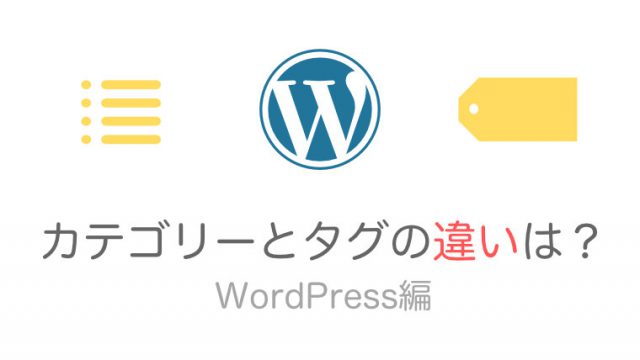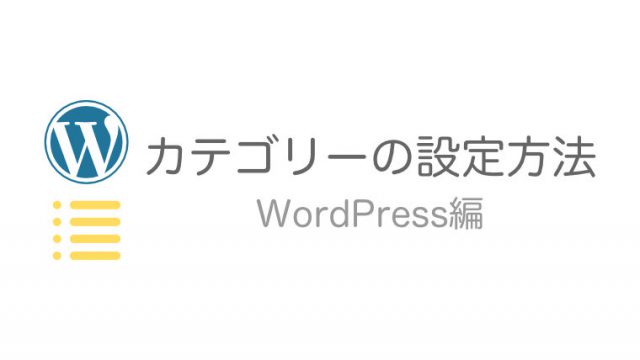WordPress(ワードプレス)で投稿した記事を削除する方法と、削除した記事を復元する方法、ゴミ箱を空っぽするための手順を解説しています。
「ワードプレスで投稿した記事を削除したい」「削除した記事を復元したい」「記事のゴミ箱を空っぽしたい」という方はこの記事を参考にすれば解消する事が出来ます。
WordPressで記事を削除する方法
WordPressで記事を編集する方法は主に2種類あります。
- 管理画面から削除する記事を選ぶ方法
- 編集画面から削除する方法
それぞれやり方を解説していきます。
【1】管理画面から削除する記事を選ぶ方法
WordPressにログインし「投稿」→「投稿一覧」から削除したい記事を探して「ゴミ箱へ移動」を選択します。
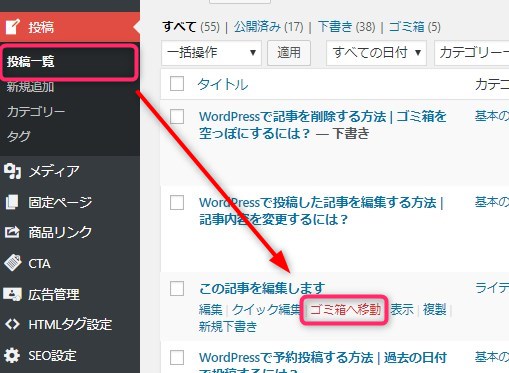
これでゴミ箱に移動する事が出来ます。
【2】編集画面から削除する方法
記事の編集画面から削除する場合は、削除したい記事のページを開いてください。
その後、WordPressの上部の管理ツールバーから「投稿の編集」を選択します。
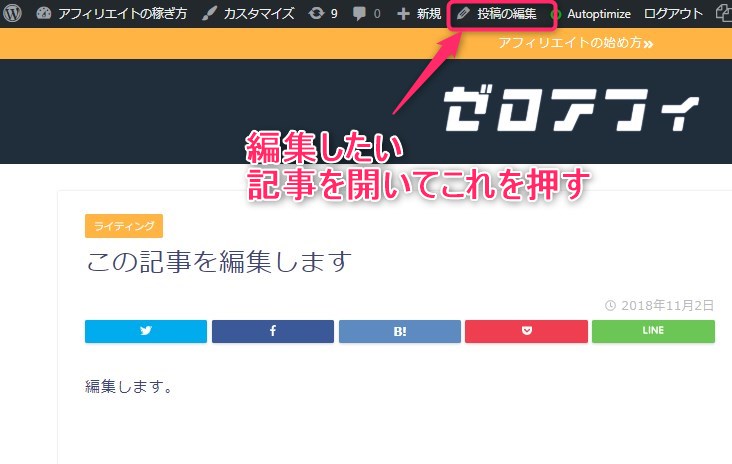
(WordPressに未ログイン状態で上部のツールバーが表示されていない場合は、WordPressにログインしてください。)
そうすると、記事の編集画面を開くことが出来るので「ゴミ箱へ移動」を選択します。
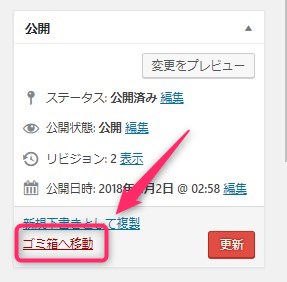
これでゴミ箱に移動する事が出来ます。
記事を復元する方法
間違って記事を削除してしまっても安心してください。
WordPressで削除した記事は一時的に「ゴミ箱」に保管されるので、まだ記事のデータは残っています。
「投稿」→「投稿一覧」から「ゴミ箱」を選択してください。
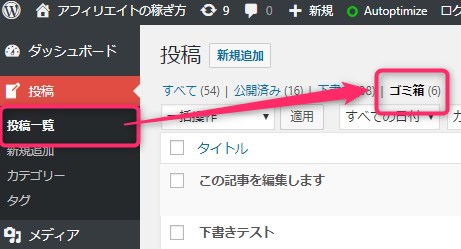
その後、復元したい記事の「復元」を押すことで、投稿一覧に記事を元に戻すことが出来ます。
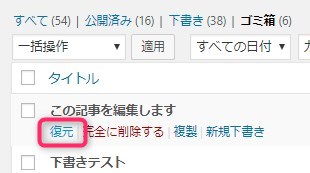
ゴミ箱を空っぽにする方法
ゴミ箱にある記事を完全に削除したい場合は「完全に削除する」をゴミ箱の画面から選択すれば空っぽにすることが出来ます。
ゴミ箱から削除した記事は復元する事が出来ないので、使用する際はよく確認してください。
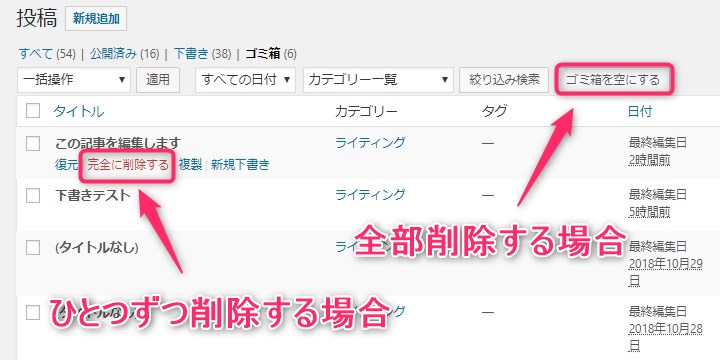
ゴミ箱の画面からひとつずつ削除する場合は、記事を選んで「完全に削除する」を選びます。
全部まとめて消したい場合は「ゴミ箱を空にする」を選択してください。
ゴミ箱を空っぽにすることで、WordPress上の圧縮しているデータを少し空ける事が出来ますが、使用すると間違って消した記事が復元できなくなるので注意しましょう。
不要な記事は上記の手順で削除して、記事を整理してくださいね。